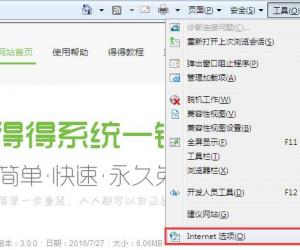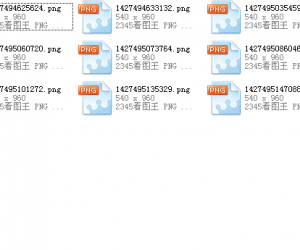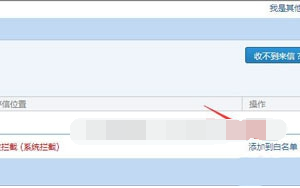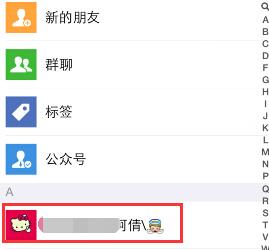internet explorer已停止工作的解决方法 单个网页internet explorer已停止工作怎么办
发布时间:2016-11-21 09:56:30作者:知识屋
internet explorer已停止工作的解决方法 单个网页internet explorer已停止工作怎么办。我们在使用电脑的时候,总是会遇到很多的电脑问题。当我们的电脑提示Internet explorer已停止工作,那么我们应该怎么办呢?一起来看看吧。
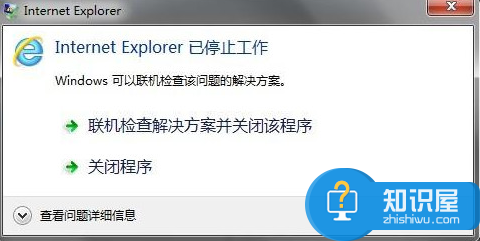
1、首先我们点击浏览器图标----属性。
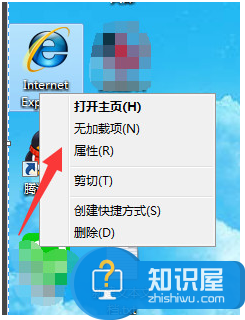
2、然我们再弹出的对话框中选择===高级。
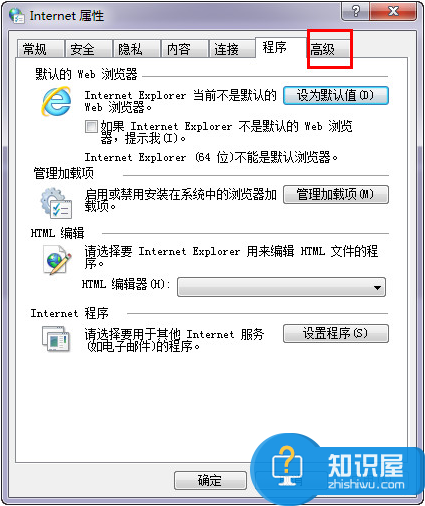
3、然后在重置Internet Explorer设置中===点击“重置”。
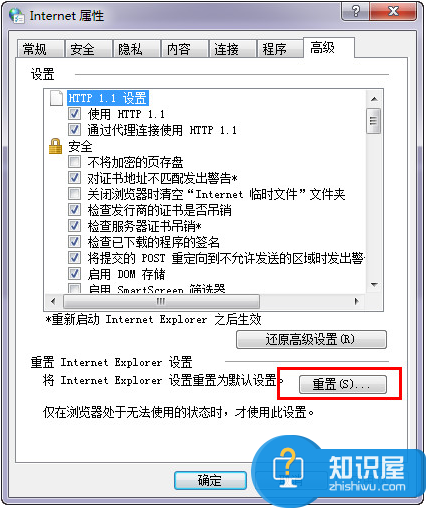
4、然后在弹出的重置选项卡“删除个性化设置”前面打勾。然后点击下方的重置。
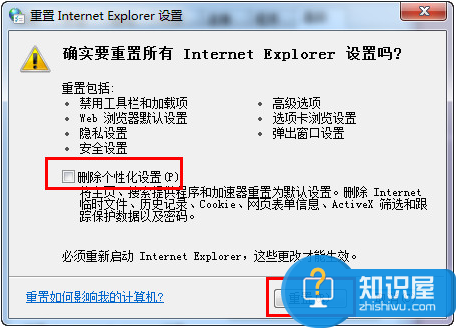
5、然后会弹出重置选项,等待后面的红线变蓝也就是重置完成点击关闭即可。
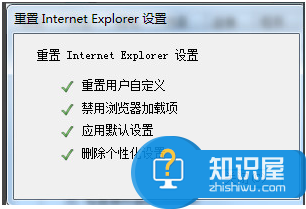
此时我们打开IE浏览器就不行出现Internet Explorer已停止工作的问题了。
对于我们在遇到了电脑给我们这样的提示的时候,我们就可以利用到上面给你们介绍的解决方法进行处理,希望能够对你们有所帮助。
知识阅读
软件推荐
更多 >-
1
 一寸照片的尺寸是多少像素?一寸照片规格排版教程
一寸照片的尺寸是多少像素?一寸照片规格排版教程2016-05-30
-
2
新浪秒拍视频怎么下载?秒拍视频下载的方法教程
-
3
监控怎么安装?网络监控摄像头安装图文教程
-
4
电脑待机时间怎么设置 电脑没多久就进入待机状态
-
5
农行网银K宝密码忘了怎么办?农行网银K宝密码忘了的解决方法
-
6
手机淘宝怎么修改评价 手机淘宝修改评价方法
-
7
支付宝钱包、微信和手机QQ红包怎么用?为手机充话费、淘宝购物、买电影票
-
8
不认识的字怎么查,教你怎样查不认识的字
-
9
如何用QQ音乐下载歌到内存卡里面
-
10
2015年度哪款浏览器好用? 2015年上半年浏览器评测排行榜!